
컴퓨터를 많이 이용하는 현대인에게 눈 건강은 중요합니다. 안구건조증 환자가 매년 2% 이상 늘어나고 있는 것만 봐도 문제가 심각하죠. 새하얀 화면을 장시간 보는 것도 눈의 피로도를 상당히 올리는 것이기 때문에 가끔은 눈을 편안하게 해줄 필요가 있습니다.
가장 많이 이용하는 웹 브라우저인 크롬을 어두운 테마 색상으로 변경하여 눈의 피로도를 줄여보도록 하겠습니다.
크롬 다크 색상 적용하기
다크 색상으로 적용하는 방법은 두 가지가 있습니다. 하나는 윈도우에서 다크 색상을 적용하는 것이 있고, 다른 하나는 크롬 자체적으로 브라우저를 적용하는 것이 있습니다. 윈도우에서 다크 테마로 변경하면 크롬 뿐만 아니라 파일 탐색기 등의 화면도 다크 색상으로 변경되므로 다크 색상을 적극적으로 활용하는 분들에게 유리합니다. 전면적으로 다크 색상을 적용하는 것이 낯선 분들은 우선 크롬만 변경해서 사용하시면 됩니다.
윈도우에서 다크 색상 적용
1. Win+I를 눌러 설정 열기
항목 중 개인 설정을 눌러 들어갑니다.
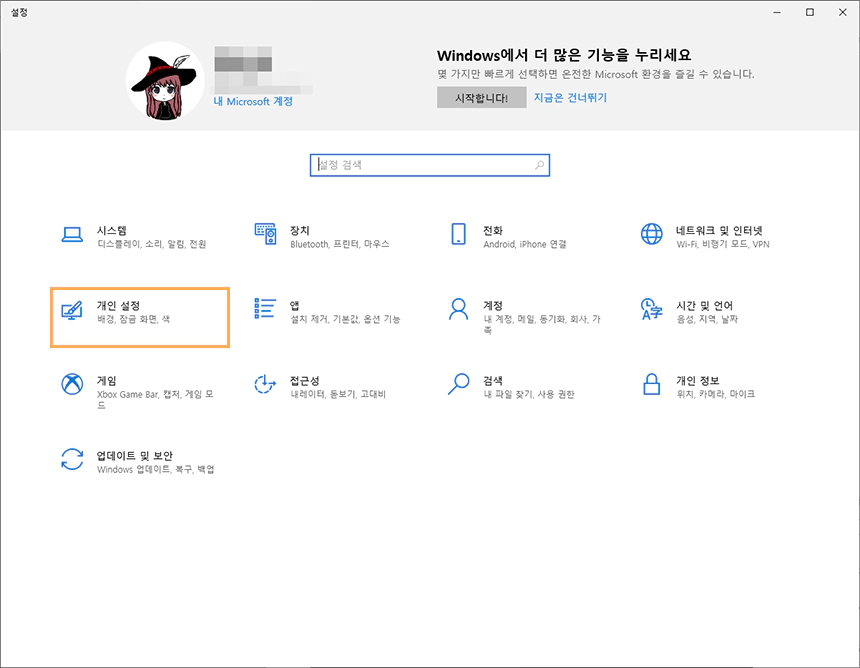
2. 색→기본 앱 모드 선택 '어둡게'
기본 앱 모드가 보이지 않을 때는 색 선택을 사용자 지정으로 변경하고 바꾸시면 됩니다. 원래대로 돌아올 때는 기본 Windows 모드는 변경하지 마시고, 기본 앱 모드만 밝게로 변경하셔야 작업표시줄의 테마 컬러도 그대로 적용됩니다.
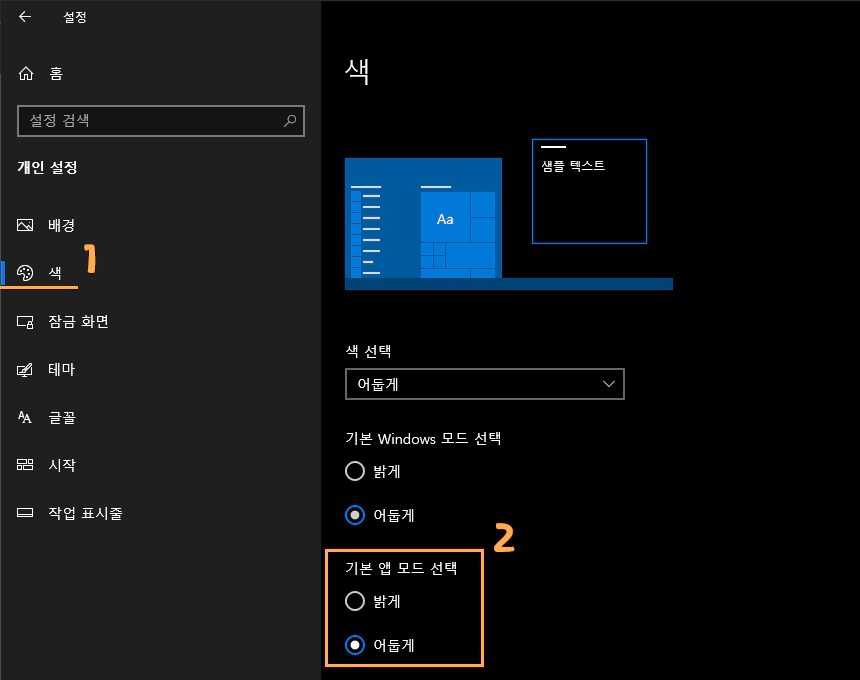
3. 적용 완료
크롬 및 파일 탐색기가 어둡게 변경되었습니다. 검은색으로 변하니 눈에 확실히 부담이 덜 가는군요.
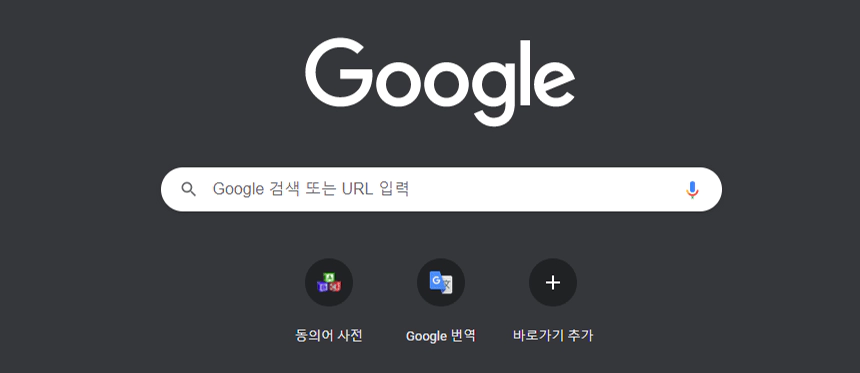
크롬 브라우저만 다크 색상 적용하기
이번에는 크롬 브라우저만 다크 색상을 적용해보겠습니다. 크롬 브라우저의 색상만 변경하고 싶을 때 이용하면 됩니다.
1. 크롬 웹스토어로 이동
https://chrome.google.com/webstore 페이지로 이동해서 테마 항목을 누릅니다.
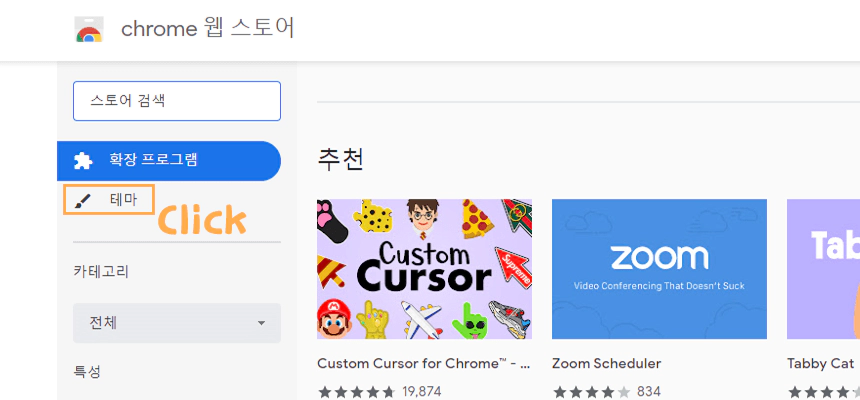
2. 마음에 드는 테마 선택하기
다크 색상 외에도 다양한 색상과 모양이 있으므로 선택해서 원하는대로 변경하면 됩니다.
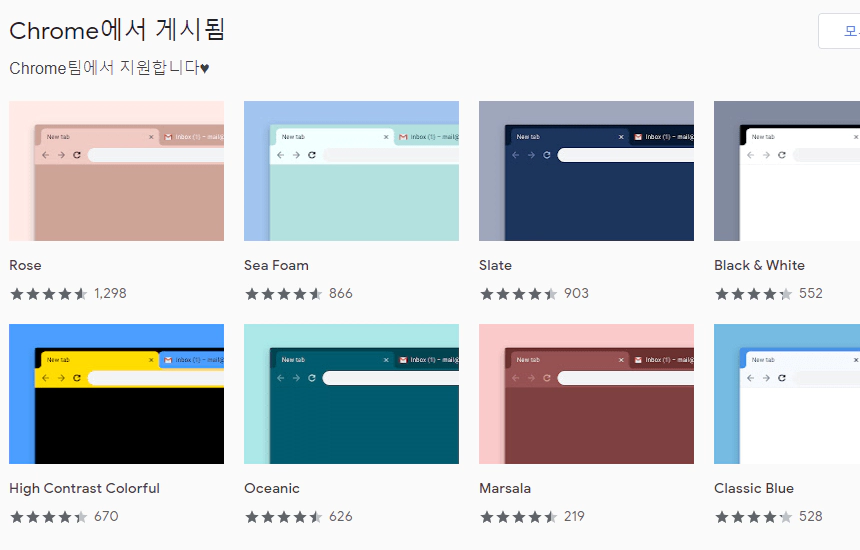
3. 되돌리는 방법
크롬의 설정→모양→테마에서 기본 설정으로 돌아가기 버튼을 눌러서 되돌리면 됩니다.
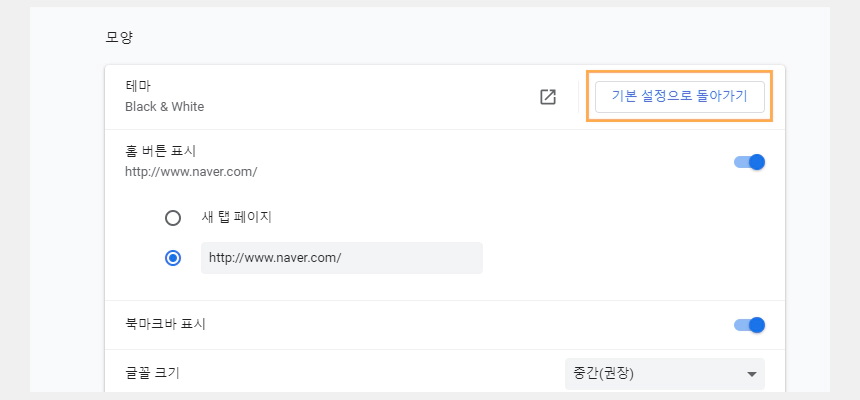
이제 테마를 어둡게 적용했습니다. 그런데 문제는 이렇게 어둡게 적용해도 웹 브라우저 내부 색상은 여전히 그대로라는 점입니다. 네이버 검색 페이지 등은 여전히 하얗고 눈의 피로를 심화시키고 있습니다. 이것까지 해결하기 위해선 강제적으로 웹 페이지를 어둡게 변경해줄 필요가 있습니다.
해당 방법은 다음 포스트, 크롬 웹페이지 다크 색상으로 변경하기를 확인해주세요!